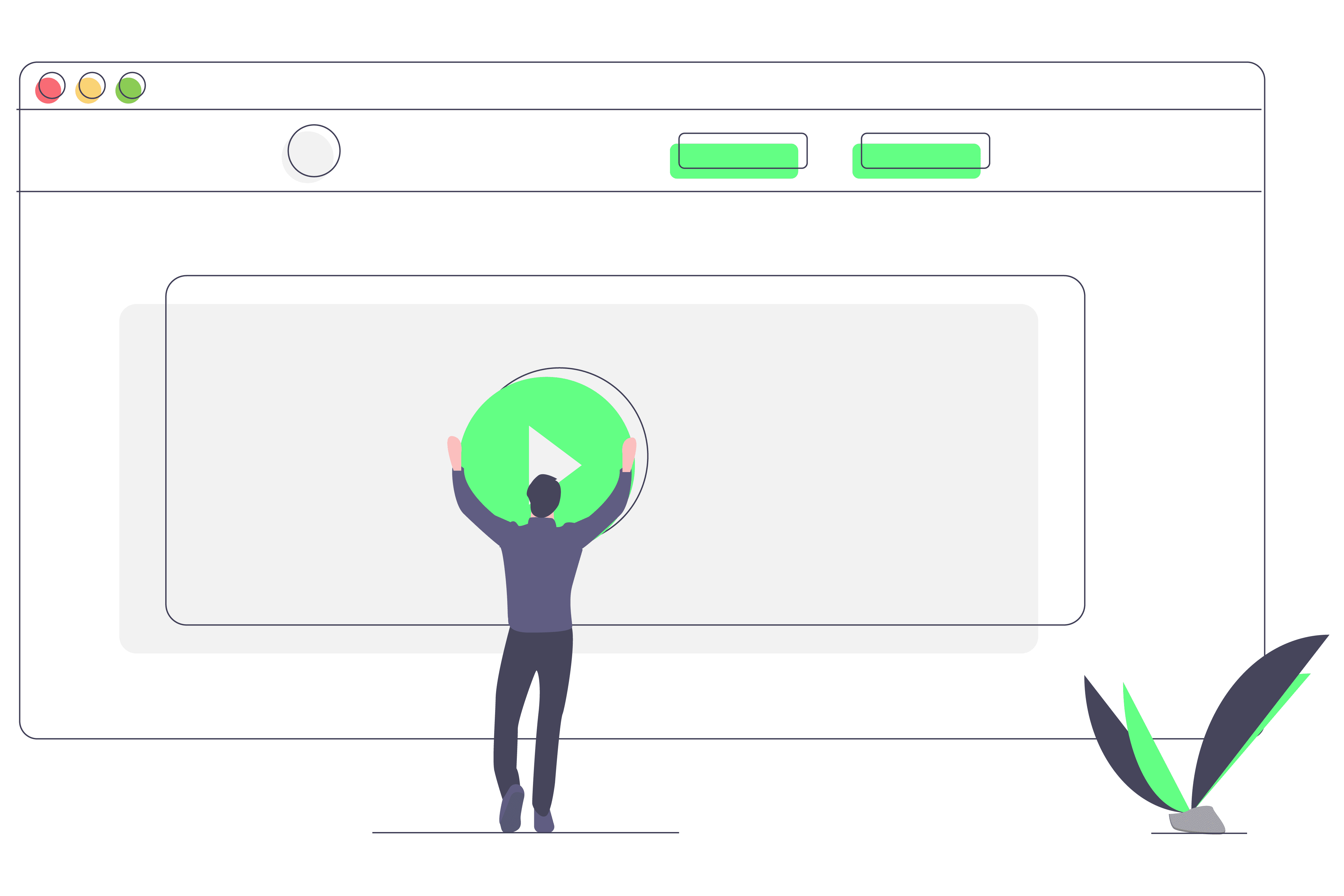Mitä tietää
- Mene asetukset † Ääni & värinä † Media†
- Ota mediasoitin käyttöön tai poista se käytöstä napauttamalla luettelossa olevaa sovellusta.
Tässä artikkelissa kerrotaan, kuinka voit estää sovellusta näyttämästä mediasäätimiä Android 12:n pika-asetuksissa.
Kuinka mukauttaa pika-asetuksia Media Player -sovelluksia
Voit muokata pika-asetuksissa, mitkä sovellukset saavat näyttää mediasoittimensa Media puhelimesi asetusten alueella, ja se on hyvin yksinkertaista.
-
Mene asetukset † Ääni & värinä † Media† Jos asetuksesi eivät näytä tältä, sinun on päivitettävä Android-käyttöjärjestelmäsi. Ota Android 12 beta -version asennus käyttöön kirjautumalla Googlen verkkosivustolle.
-
Napauta sen sovelluksen vieressä olevaa painiketta, jonka mediaohjaimet haluat ottaa käyttöön tai poistaa käytöstä.
Miksi lopettaa sovelluksen mediasäätimien näyttäminen?
Android 11 näyttää myös mediasäätimet pika-asetuksissa, ja hyvästä syystä. Se tekee median toiston ohjaamisesta erittäin helppoa ilmaisinalueelta. Android 12:sta eroaa se, että voit valita, mitkä sovellukset piilottavat mediaohjaimensa. Jos käytät useampaa kuin yhtä mediatoistosovellusta, kaikkien niiden toistosäätimet tulevat näkyviin. Jos et halua täyttää Pika-asetukset-osiota kaikilla noilla säätimillä tai joudut pyyhkäisemään tarpeettomia löytääksesi etsimäsi, joidenkin sovellusten poistaminen käytöstä yllä kuvatulla tavalla on ainoa tapa puhdistaa se valikoivasti. Toinen tilanne, jossa medianhallinnan hallinta on hyödyllistä, on silloin, kun haluat vaihtaa sisältöä toistavien sovellusten välillä. Oletetaan, että käytät SoundCloudia, mutta haluat avata YouTube-videon lyhyesti. Tämän kytkimen tekeminen on hienoa, mutta YouTuben sulkeminen saattaa jättää säätimet keskitetyksi pika-asetuksiin, kun haluat todella jatkaa SoundCloudia. YouTuben poistaminen käytöstä mediasäätimien näyttämisestä olisi helppo ratkaisu, jos kohtaat jotain tällaista usein. Koska tämä ominaisuus on Android 12:n beta-versiossa, se ei välttämättä säily julkisen julkaisun aikana. Jos näin on, ei ole takeita siitä, että se on olemassa täsmälleen samalla tavalla kuin tässä on kuvattu.
FAQ
-
Kuinka vaihdan pika-asetuspaneelini?
Jos haluat järjestää tai muokata Android-puhelimesi Pika-asetukset-paneelia uudelleen, avaa Pika-asetukset-paneeli ja vedä se alas, jolloin koko lokero tulee näkyviin, ja valitse sitten muokata (kynäkuvake). Paina pitkään (napauta ja pidä painettuna) kohdetta ja vedä se sitten haluamaasi paikkaan. Vedä kohteita laatikkoon nähdäksesi ne ja vetämällä ne ulos laatikosta piilottaaksesi ne. Jos haluat saada kohteen näkyviin pika-pika-asetukset-valikossa, siirrä se kuuden ylimmän ruudun kohdalle.
-
Kuinka lisäät pika-asetukset-paneeliin?
Puhelimesi mallista riippuen pika-asetuksesi sisältävät oletusruudut ja joidenkin asentamiesi sovellusten laatat. Muokkaa pika-asetuksia ja vedä ruutu ylös sisällyttääksesi sen lyhennettyihin pika-asetuksiin. Jos haluat lisätä mukautetun ruudun Pika-asetukset-paneeliisi, mukaan lukien sovellusten pikakuvakkeet ja selainlinkit, lataa työkalu, kuten mukautetut pika-asetukset. Mukautettujen pika-asetusten avulla voit lisätä mukautettuja ruutuja ja tehdä lisämuokkauksia Pika-asetukset-paneelissa.